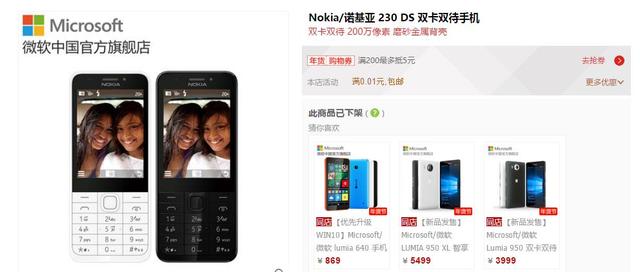抽空去解释
2023-01-09 13:06:31
最近朋友问,有什么好的录屏应用可以录制手机界面的操作,比如播放的视频以及游戏之类的?今天,小编给大家介绍一款手机录屏应用--录屏精灵,手把手教大家怎么去用手机应用录制小视频吧。

启动应用后,首先需要你打开应用请求的权限才可以录制的。

然后,选择横屏录制或竖屏录制

打开你想要录制的界面,点击悬浮窗显示:录制、截图、隐藏、主页、设置五个功能按键,选择录制将为你录制视频。

正在录制时点击悬浮窗,选择停止将为您停止录屏,并自动保存,界面跳至视频页面。随时点击隐藏按钮即可隐藏悬浮窗。若想调出悬浮窗,连续摇动手机并且感受到震动后表示已经打开悬浮窗。

选择录制的视频,点击下方就可以进入剪辑页面,开始剪辑您所需要的视频片段,录制完成的视频保存在录屏精灵的“视频”页面里。 视频可以转为GIF,还可以选择一个比较好的画面作为视频封面。

保存时,要求你设置文件名称,当然你可以点击编辑图标可以修改文件名称。

保存完毕,你还可以点击分享图标可以分享给好友。

如果你想要在不同用途导出不同质量的,在录制之前,您可以点击在首页界面右上角的设置选择录制视频的清晰度,标清、高清、超清随你选择。

喜欢的童鞋,请点击关注右上角头条号“秀秀秀”吧
,
免责声明:本文仅代表文章作者的个人观点,与本站无关。其原创性、真实性以及文中陈述文字和内容未经本站证实,对本文以及其中全部或者部分内容文字的真实性、完整性和原创性本站不作任何保证或承诺,请读者仅作参考,并自行核实相关内容。文章投诉邮箱:anhduc.ph@yahoo.com